Accedi a Windows 10 Senza Password: Configura l’Accesso Automatico!
- Home
- Supporto
- Suggerimenti Sistema Salvataggio
- Accedi a Windows 10 Senza Password: Configura l’Accesso Automatico!
Sommario
Imposta facilmente l'accesso automatico su Windows 10 con tre metodi rapidi e sicuri, eliminando la noia dell'inserimento password all'avvio.
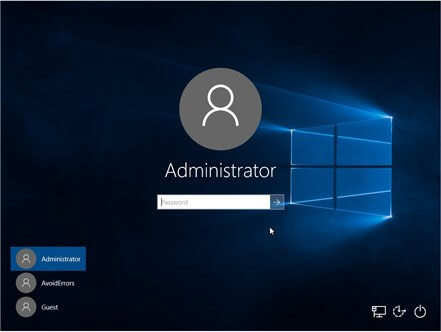
Metodo 1: modificare le impostazioni dell'account con netplwiz
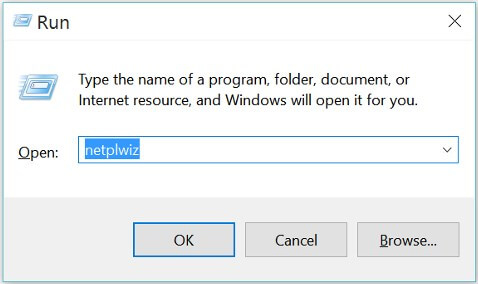
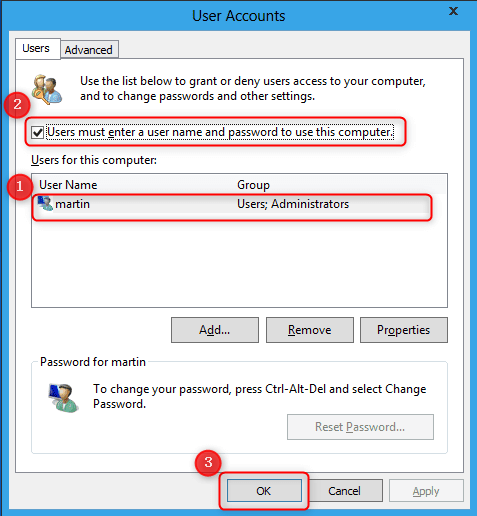
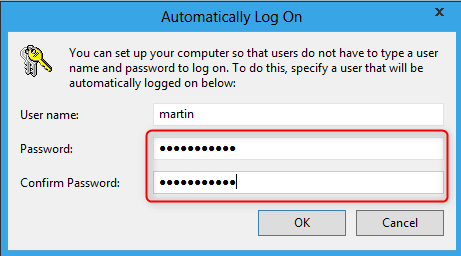
Metodo 2: Impostare l'accesso automatico a Windows 10 con Renee PassNow
Fase 1: Scaricare e installare Renee PassNow in qualsiasi computer Windows funzionante.

Ripristino della password di Windows Reimposta/rimuovi la password di accesso all'account in tre semplici passaggi.
Salvataggio file Salva rapidamente i file persi senza avviare il sistema Windows.
Trasferimento veloce I file esistenti nel computer possono essere trasferiti rapidamente senza il sistema Windows.
Correggi l'errore di avvio di Windows Può riparare vari errori o arresti anomali all'avvio di Windows.
Cancellazione sicura del disco Cancella completamente i file del disco, i dati non hanno paura di essere ripristinati.
Ripristino della password di Windows Reimposta/rimuovi la password di accesso all'account in tre semplici passaggi.
Salvataggio file Salva rapidamente i file persi senza avviare il sistema Windows.
Trasferimento veloce I file esistenti nel computer possono essere trasferiti rapidamente senza il sistema Windows.
ScaricaScaricaGià 13199 persone l'hanno scaricato!Fase 2: Scegliere il metodo di creazione, USB o CD/DVD.
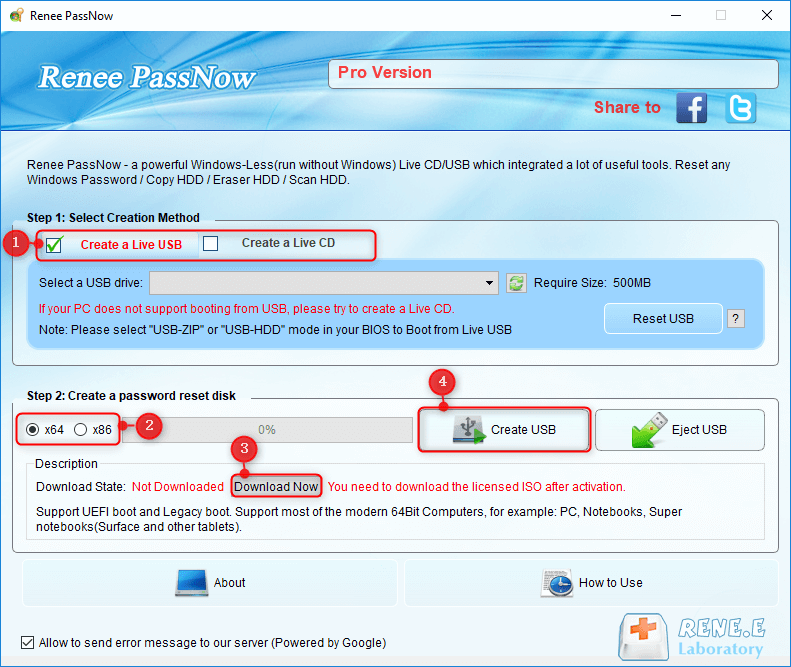
Fase 3: avviare il PC di destinazione dal CD/DVD USB creato per la reimpostazione della password.
L’avvio del computer di destinazione avverrà tramite un nuovo disco di ripristino creato. Per prima cosa, tenere premuto un tasto di scelta rapida per accedere al menu del BIOS e selezionare CD-ROM o Dispositivi rimovibili come prima scelta. Fare clic qui per sapere come modificare l’ordine di avvio del computer. Dopo averla modificata con successo, ricordarsi di salvare le impostazioni e riavviare il PC.
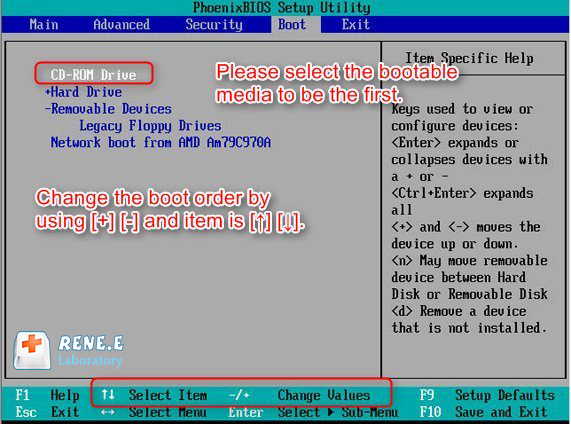
Fase 4: Selezionare “PassNow!
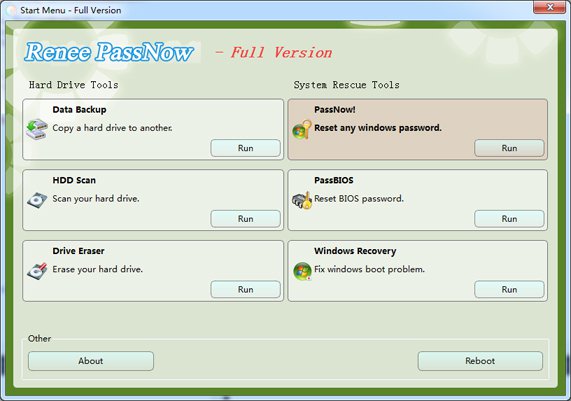
Fase 5: Scegliere l’account di destinazione e fare clic su “Cancella password”. L’accesso automatico a Windows 10 avverrà dopo il riavvio del computer.
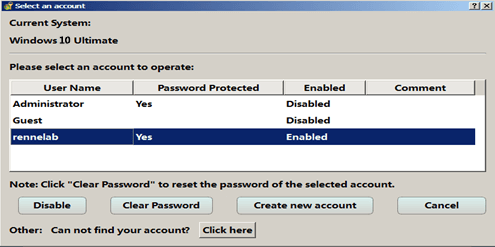
Metodo 3: Impostare l'accesso automatico di Windows 10 con l'Editor del Registro di sistema
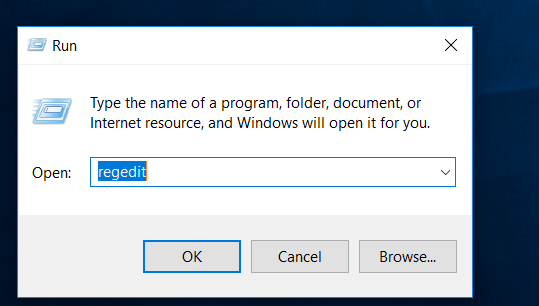
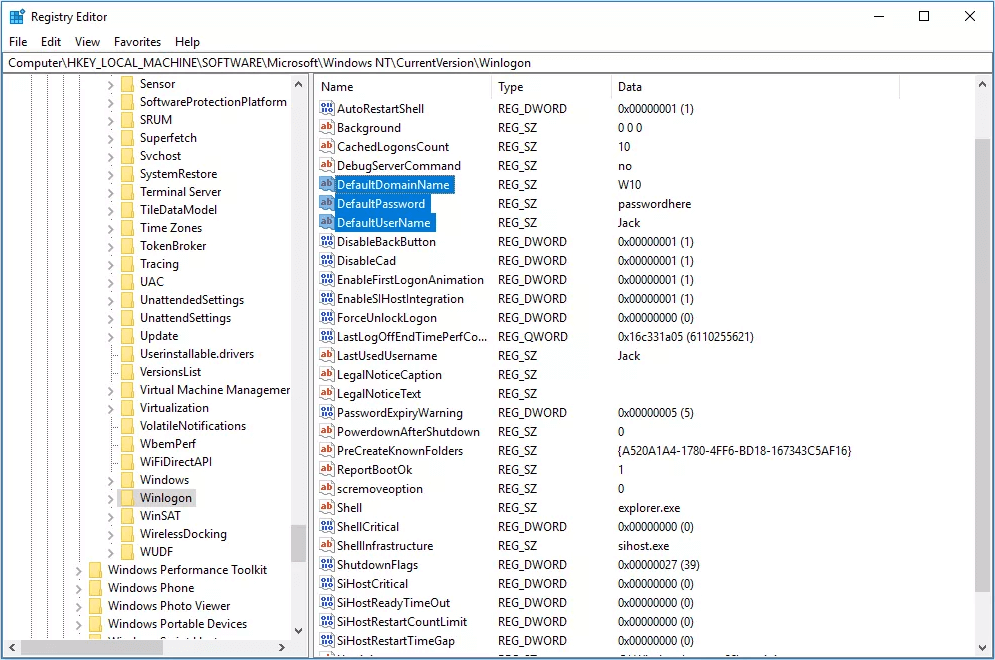
Articoli correlativi :
Disattiva Accesso Automatico Windows 10: Guida Rapida e Semplice
17-02-2024
Giorgio : Attivare una password robusta in Windows 10 aumenta la sicurezza, specialmente se si gestiscono dati sensibili: ecco come...
Guida Rapida: Crea Facilmente il Tuo Disco di Ripristino Windows 10
27-12-2023
Roberto : Scopri come creare facilmente un disco di ripristino per Windows 10 e un disco di installazione per Windows...
Attiva Windows 10 Gratis: Guida Veloce e Sicura per il Crack
30-01-2024
Giorgio : Per attivare Windows 10 gratuitamente e sbloccare tutte le sue funzionalità, seguite questa guida definitiva e trasparente sui...
Risolvi Facilmente l'Errore di Avvio 0xc0000098 su Windows
30-01-2024
Sabrina : Rimedia all'errore 0xc0000098 su Windows con queste quattro soluzioni definitive che ti aiuteranno a rimuovere la schermata blu...


